常见硬件故障及其原因
- 格式:doc
- 大小:30.50 KB
- 文档页数:4
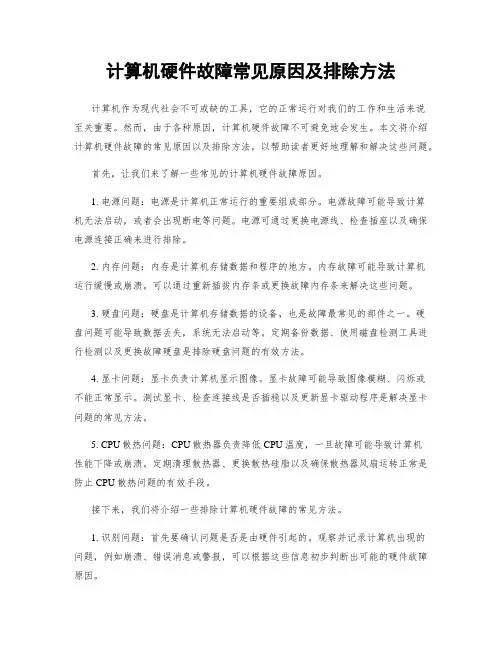
计算机硬件故障常见原因及排除方法计算机作为现代社会不可或缺的工具,它的正常运行对我们的工作和生活来说至关重要。
然而,由于各种原因,计算机硬件故障不可避免地会发生。
本文将介绍计算机硬件故障的常见原因以及排除方法,以帮助读者更好地理解和解决这些问题。
首先,让我们来了解一些常见的计算机硬件故障原因。
1. 电源问题:电源是计算机正常运行的重要组成部分。
电源故障可能导致计算机无法启动,或者会出现断电等问题。
电源可通过更换电源线、检查插座以及确保电源连接正确来进行排除。
2. 内存问题:内存是计算机存储数据和程序的地方。
内存故障可能导致计算机运行缓慢或崩溃。
可以通过重新插拔内存条或更换故障内存条来解决这些问题。
3. 硬盘问题:硬盘是计算机存储数据的设备,也是故障最常见的部件之一。
硬盘问题可能导致数据丢失,系统无法启动等。
定期备份数据、使用磁盘检测工具进行检测以及更换故障硬盘是排除硬盘问题的有效方法。
4. 显卡问题:显卡负责计算机显示图像。
显卡故障可能导致图像模糊、闪烁或不能正常显示。
测试显卡、检查连接线是否插稳以及更新显卡驱动程序是解决显卡问题的常见方法。
5. CPU散热问题:CPU散热器负责降低CPU温度,一旦故障可能导致计算机性能下降或崩溃。
定期清理散热器、更换散热硅脂以及确保散热器风扇运转正常是防止CPU散热问题的有效手段。
接下来,我们将介绍一些排除计算机硬件故障的常见方法。
1. 识别问题:首先要确认问题是否是由硬件引起的。
观察并记录计算机出现的问题,例如崩溃、错误消息或警报,可以根据这些信息初步判断出可能的硬件故障原因。
2. 检查连接:检查计算机内所有硬件组件之间的连接,确保连接线插稳。
松脱的连接可能导致硬件故障。
3. 进行诊断测试:通过一些硬件诊断工具,如MemTest86、Hard Disk Sentinel 等,对硬件进行测试和监测,以确定是否存在故障。
这些工具能够检测内存、硬盘等硬件的问题,并生成相应的报告。
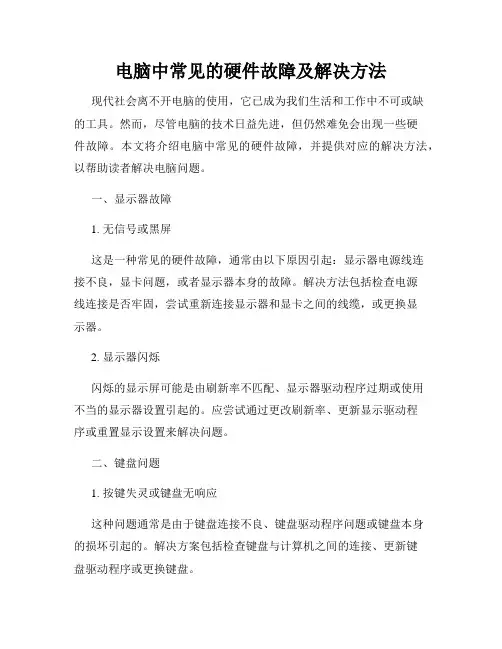
电脑中常见的硬件故障及解决方法现代社会离不开电脑的使用,它已成为我们生活和工作中不可或缺的工具。
然而,尽管电脑的技术日益先进,但仍然难免会出现一些硬件故障。
本文将介绍电脑中常见的硬件故障,并提供对应的解决方法,以帮助读者解决电脑问题。
一、显示器故障1. 无信号或黑屏这是一种常见的硬件故障,通常由以下原因引起:显示器电源线连接不良,显卡问题,或者显示器本身的故障。
解决方法包括检查电源线连接是否牢固,尝试重新连接显示器和显卡之间的线缆,或更换显示器。
2. 显示器闪烁闪烁的显示屏可能是由刷新率不匹配、显示器驱动程序过期或使用不当的显示器设置引起的。
应尝试通过更改刷新率、更新显示驱动程序或重置显示设置来解决问题。
二、键盘问题1. 按键失灵或键盘无响应这种问题通常是由于键盘连接不良、键盘驱动程序问题或键盘本身的损坏引起的。
解决方案包括检查键盘与计算机之间的连接、更新键盘驱动程序或更换键盘。
2. 按键粘连或卡住这可能是由于灰尘或异物进入键盘导致的。
可以尝试轻轻清洁键盘,或者将键盘反转并轻敲以排除卡住的问题。
三、鼠标问题1. 鼠标移动困难或不灵敏首先,检查鼠标是否有问题,例如使用不当、污垢堆积或需要更换电池。
如果这些没有解决问题,尝试更新鼠标驱动程序或更换鼠标。
2. 鼠标左键或右键失灵通常,这是由于鼠标开关的磨损或脏污造成的。
可以尝试清洁鼠标按钮或更换鼠标。
四、硬盘问题1. 无法访问硬盘或文件丢失当硬盘无法被识别或文件无法访问时,可能是由于硬盘连接或分区问题造成的。
首先,检查硬盘的电源和数据线是否连接稳固。
如果这样没有解决问题,尝试使用磁盘管理工具来重新分区硬盘或恢复丢失的文件。
2. 响声、噪音或振动如果硬盘发出异常声音、噪音或振动,可能是硬盘损坏的征兆。
及时备份数据,并尽快更换硬盘。
五、内存问题1. 蓝屏或死机这种问题通常是由于内存损坏、不匹配的内存模块或过热造成的。
可以尝试重新安装内存模块并确保它们正确插入,或者更换损坏的内存模块。
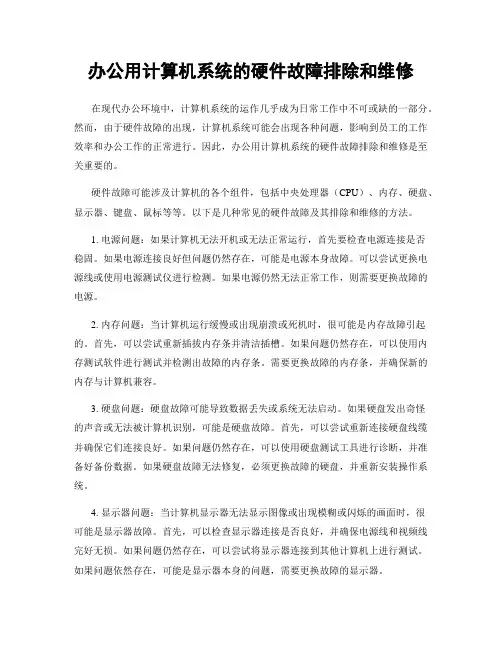
办公用计算机系统的硬件故障排除和维修在现代办公环境中,计算机系统的运作几乎成为日常工作中不可或缺的一部分。
然而,由于硬件故障的出现,计算机系统可能会出现各种问题,影响到员工的工作效率和办公工作的正常进行。
因此,办公用计算机系统的硬件故障排除和维修是至关重要的。
硬件故障可能涉及计算机的各个组件,包括中央处理器(CPU)、内存、硬盘、显示器、键盘、鼠标等等。
以下是几种常见的硬件故障及其排除和维修的方法。
1. 电源问题:如果计算机无法开机或无法正常运行,首先要检查电源连接是否稳固。
如果电源连接良好但问题仍然存在,可能是电源本身故障。
可以尝试更换电源线或使用电源测试仪进行检测。
如果电源仍然无法正常工作,则需要更换故障的电源。
2. 内存问题:当计算机运行缓慢或出现崩溃或死机时,很可能是内存故障引起的。
首先,可以尝试重新插拔内存条并清洁插槽。
如果问题仍然存在,可以使用内存测试软件进行测试并检测出故障的内存条。
需要更换故障的内存条,并确保新的内存与计算机兼容。
3. 硬盘问题:硬盘故障可能导致数据丢失或系统无法启动。
如果硬盘发出奇怪的声音或无法被计算机识别,可能是硬盘故障。
首先,可以尝试重新连接硬盘线缆并确保它们连接良好。
如果问题仍然存在,可以使用硬盘测试工具进行诊断,并准备好备份数据。
如果硬盘故障无法修复,必须更换故障的硬盘,并重新安装操作系统。
4. 显示器问题:当计算机显示器无法显示图像或出现模糊或闪烁的画面时,很可能是显示器故障。
首先,可以检查显示器连接是否良好,并确保电源线和视频线完好无损。
如果问题仍然存在,可以尝试将显示器连接到其他计算机上进行测试。
如果问题依然存在,可能是显示器本身的问题,需要更换故障的显示器。
5. 键盘和鼠标问题:当键盘或鼠标无法正常工作或出现按键失灵时,可以尝试重新连接键盘和鼠标,并确保连接良好。
如果问题仍然存在,可以尝试将键盘或鼠标连接到其他计算机上测试,以确定是否是设备故障。
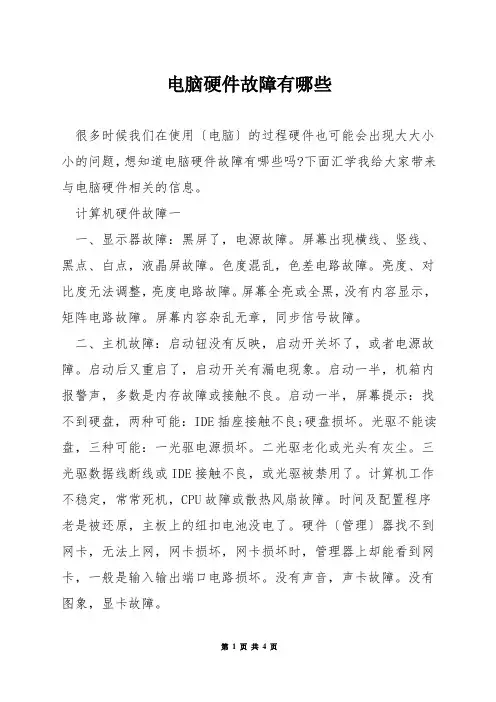
电脑硬件故障有哪些很多时候我们在使用〔电脑〕的过程硬件也可能会出现大大小小的问题,想知道电脑硬件故障有哪些吗?下面汇学我给大家带来与电脑硬件相关的信息。
计算机硬件故障一一、显示器故障:黑屏了,电源故障。
屏幕出现横线、竖线、黑点、白点,液晶屏故障。
色度混乱,色差电路故障。
亮度、对比度无法调整,亮度电路故障。
屏幕全亮或全黑,没有内容显示,矩阵电路故障。
屏幕内容杂乱无章,同步信号故障。
二、主机故障:启动钮没有反映,启动开关坏了,或者电源故障。
启动后又重启了,启动开关有漏电现象。
启动一半,机箱内报警声,多数是内存故障或接触不良。
启动一半,屏幕提示:找不到硬盘,两种可能:IDE插座接触不良;硬盘损坏。
光驱不能读盘,三种可能:一光驱电源损坏。
二光驱老化或光头有灰尘。
三光驱数据线断线或IDE接触不良,或光驱被禁用了。
计算机工作不稳定,常常死机,CPU故障或散热风扇故障。
时间及配置程序老是被还原,主板上的纽扣电池没电了。
硬件〔管理〕器找不到网卡,无法上网,网卡损坏,网卡损坏时,管理器上却能看到网卡,一般是输入输出端口电路损坏。
没有声音,声卡故障。
没有图象,显卡故障。
三、键盘故障:按钮接触不良,或按钮短路,造成计算机启动不正常。
部分接触正常,部分接触不正常,造成数据输入错误。
键盘灯不亮,键盘插头掉了,或接触不良。
小键盘灯不亮,小键盘按键不灵,小键盘BIOS被禁用了,打开CMOS,重设BIOS。
键盘混乱,按A 出现别的字母,按钮漏电,被灌了啤酒或喝了饮料。
拆开清洗烘干,一般故障可以排除,或换个新键盘。
四、鼠标故障:箭头光标不灵活,滚珠式的,滚珠脏了,拆开清洗。
光标一点都不动了,鼠标损坏或鼠标插头没插好。
插上了,还是没动静,插头里的插针被挤歪了。
光电式的鼠标,出现光标象喝醉酒似的,乱抖动,芯片电路故障,换新鼠标。
五、外设硬件故障,包括打印机、扫描仪、摄像头、音响、话筒、耳麦等。
计算机硬件故障二(1)机械故障。
如打印机的打印头部分和硬盘驱动器的机械部分等。
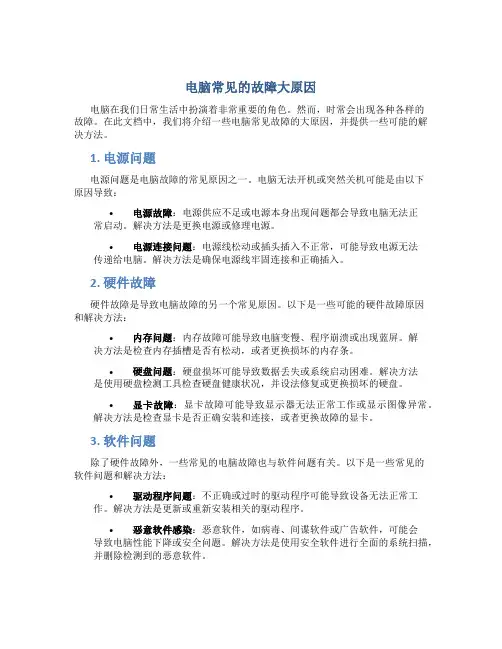
电脑常见的故障大原因电脑在我们日常生活中扮演着非常重要的角色。
然而,时常会出现各种各样的故障。
在此文档中,我们将介绍一些电脑常见故障的大原因,并提供一些可能的解决方法。
1. 电源问题电源问题是电脑故障的常见原因之一。
电脑无法开机或突然关机可能是由以下原因导致:•电源故障:电源供应不足或电源本身出现问题都会导致电脑无法正常启动。
解决方法是更换电源或修理电源。
•电源连接问题:电源线松动或插头插入不正常,可能导致电源无法传递给电脑。
解决方法是确保电源线牢固连接和正确插入。
2. 硬件故障硬件故障是导致电脑故障的另一个常见原因。
以下是一些可能的硬件故障原因和解决方法:•内存问题:内存故障可能导致电脑变慢、程序崩溃或出现蓝屏。
解决方法是检查内存插槽是否有松动,或者更换损坏的内存条。
•硬盘问题:硬盘损坏可能导致数据丢失或系统启动困难。
解决方法是使用硬盘检测工具检查硬盘健康状况,并设法修复或更换损坏的硬盘。
•显卡故障:显卡故障可能导致显示器无法正常工作或显示图像异常。
解决方法是检查显卡是否正确安装和连接,或者更换故障的显卡。
3. 软件问题除了硬件故障外,一些常见的电脑故障也与软件问题有关。
以下是一些常见的软件问题和解决方法:•驱动程序问题:不正确或过时的驱动程序可能导致设备无法正常工作。
解决方法是更新或重新安装相关的驱动程序。
•恶意软件感染:恶意软件,如病毒、间谍软件或广告软件,可能会导致电脑性能下降或安全问题。
解决方法是使用安全软件进行全面的系统扫描,并删除检测到的恶意软件。
•操作系统问题:操作系统出现问题可能导致电脑无法正常启动或运行。
解决方法可以尝试系统还原、重装操作系统或修复操作系统安装。
4. 过热问题过热是电脑故障的另一个常见原因。
以下是过热问题的可能原因和解决方法:•风扇故障:风扇故障可能导致电脑温度过高而自动关机。
解决方法是检查风扇是否正常运转,需要更换故障的风扇。
•灰尘积聚:电脑内部的灰尘可能会堵塞散热器,导致散热不良。
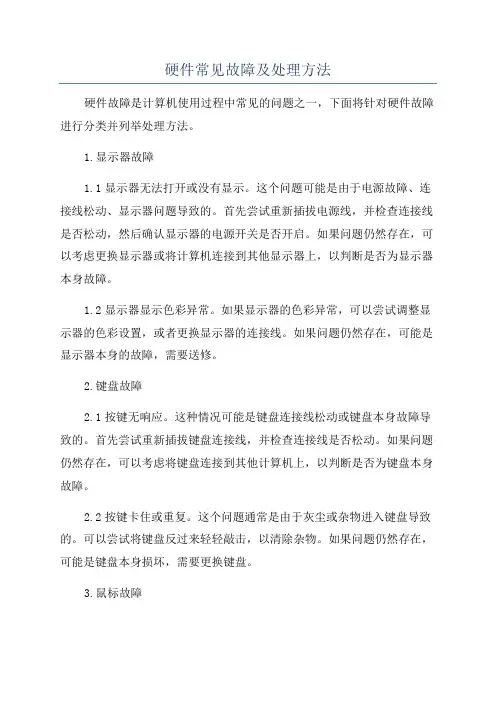
硬件常见故障及处理方法硬件故障是计算机使用过程中常见的问题之一,下面将针对硬件故障进行分类并列举处理方法。
1.显示器故障1.1显示器无法打开或没有显示。
这个问题可能是由于电源故障、连接线松动、显示器问题导致的。
首先尝试重新插拔电源线,并检查连接线是否松动,然后确认显示器的电源开关是否开启。
如果问题仍然存在,可以考虑更换显示器或将计算机连接到其他显示器上,以判断是否为显示器本身故障。
1.2显示器显示色彩异常。
如果显示器的色彩异常,可以尝试调整显示器的色彩设置,或者更换显示器的连接线。
如果问题仍然存在,可能是显示器本身的故障,需要送修。
2.键盘故障2.1按键无响应。
这种情况可能是键盘连接线松动或键盘本身故障导致的。
首先尝试重新插拔键盘连接线,并检查连接线是否松动。
如果问题仍然存在,可以考虑将键盘连接到其他计算机上,以判断是否为键盘本身故障。
2.2按键卡住或重复。
这个问题通常是由于灰尘或杂物进入键盘导致的。
可以尝试将键盘反过来轻轻敲击,以清除杂物。
如果问题仍然存在,可能是键盘本身损坏,需要更换键盘。
3.鼠标故障3.1鼠标无法移动或指针跳动。
这个问题可能是由于鼠标连接线松动或鼠标本身故障导致的。
首先尝试重新插拔鼠标连接线,并检查连接线是否松动。
如果问题仍然存在,可以考虑将鼠标连接到其他计算机上,以判断是否为鼠标本身故障。
3.2鼠标左键或右键无响应。
这种情况通常是由于鼠标开关问题或鼠标本身故障导致的。
可以尝试关闭并重新开启鼠标开关,如果问题仍然存在,可能需要更换鼠标。
4.打印机故障4.1打印机无法启动或无法打印。
这个问题可能是由于打印机电源故障、连接线松动或打印机本身故障导致的。
首先尝试重新插拔打印机电源线,并检查连接线是否松动。
如果问题仍然存在,可以考虑将打印机连接到其他计算机上,以判断是否为打印机本身故障。
4.2打印质量差。
如果打印质量不好,可以尝试更换打印机墨盒或调整打印机的打印质量设置。
如果问题仍然存在,可能是打印头堵塞或打印机本身故障,需要进行清洗或更换打印头。
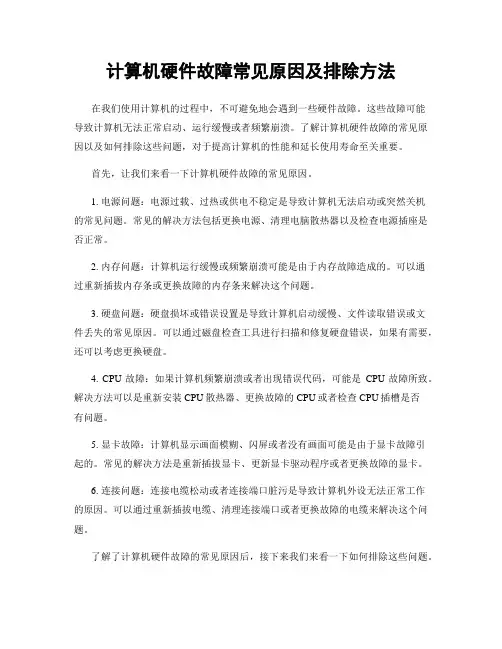
计算机硬件故障常见原因及排除方法在我们使用计算机的过程中,不可避免地会遇到一些硬件故障。
这些故障可能导致计算机无法正常启动、运行缓慢或者频繁崩溃。
了解计算机硬件故障的常见原因以及如何排除这些问题,对于提高计算机的性能和延长使用寿命至关重要。
首先,让我们来看一下计算机硬件故障的常见原因。
1. 电源问题:电源过载、过热或供电不稳定是导致计算机无法启动或突然关机的常见问题。
常见的解决方法包括更换电源、清理电脑散热器以及检查电源插座是否正常。
2. 内存问题:计算机运行缓慢或频繁崩溃可能是由于内存故障造成的。
可以通过重新插拔内存条或更换故障的内存条来解决这个问题。
3. 硬盘问题:硬盘损坏或错误设置是导致计算机启动缓慢、文件读取错误或文件丢失的常见原因。
可以通过磁盘检查工具进行扫描和修复硬盘错误,如果有需要,还可以考虑更换硬盘。
4. CPU故障:如果计算机频繁崩溃或者出现错误代码,可能是CPU故障所致。
解决方法可以是重新安装CPU散热器、更换故障的CPU或者检查CPU插槽是否有问题。
5. 显卡故障:计算机显示画面模糊、闪屏或者没有画面可能是由于显卡故障引起的。
常见的解决方法是重新插拔显卡、更新显卡驱动程序或者更换故障的显卡。
6. 连接问题:连接电缆松动或者连接端口脏污是导致计算机外设无法正常工作的原因。
可以通过重新插拔电缆、清理连接端口或者更换故障的电缆来解决这个问题。
了解了计算机硬件故障的常见原因后,接下来我们来看一下如何排除这些问题。
1. 重启计算机:如果计算机出现故障,首先尝试重启计算机。
有时候只是一些暂时的问题会导致计算机出现错误,通过重启可以解决这些问题。
2. 检查电源连接:检查电源线是否插好,电源开关是否打开以及插座是否正常工作。
如果一切正常,可能需要更换电源。
3. 使用硬件诊断工具:许多计算机厂商都提供硬件诊断工具,可以用于检测计算机的硬件故障。
下载并运行这些工具可以帮助确定具体的问题所在。
4. 清理电脑内部:计算机内部的灰尘和污垢可能会导致散热问题和硬件故障。
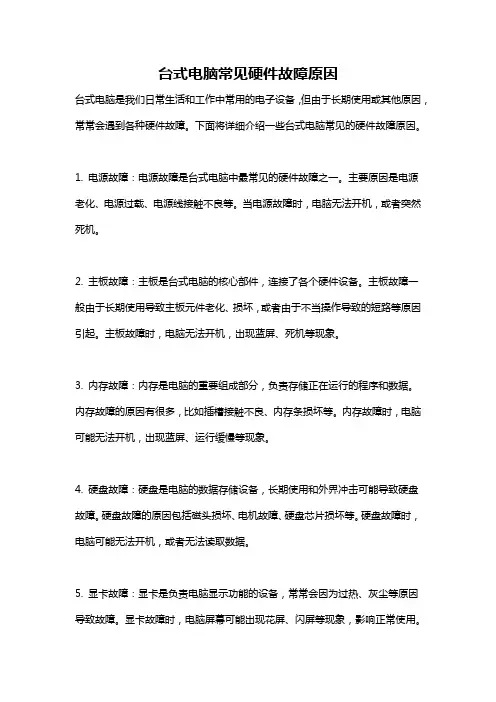
台式电脑常见硬件故障原因台式电脑是我们日常生活和工作中常用的电子设备,但由于长期使用或其他原因,常常会遇到各种硬件故障。
下面将详细介绍一些台式电脑常见的硬件故障原因。
1. 电源故障:电源故障是台式电脑中最常见的硬件故障之一。
主要原因是电源老化、电源过载、电源线接触不良等。
当电源故障时,电脑无法开机,或者突然死机。
2. 主板故障:主板是台式电脑的核心部件,连接了各个硬件设备。
主板故障一般由于长期使用导致主板元件老化、损坏,或者由于不当操作导致的短路等原因引起。
主板故障时,电脑无法开机,出现蓝屏、死机等现象。
3. 内存故障:内存是电脑的重要组成部分,负责存储正在运行的程序和数据。
内存故障的原因有很多,比如插槽接触不良、内存条损坏等。
内存故障时,电脑可能无法开机,出现蓝屏、运行缓慢等现象。
4. 硬盘故障:硬盘是电脑的数据存储设备,长期使用和外界冲击可能导致硬盘故障。
硬盘故障的原因包括磁头损坏、电机故障、硬盘芯片损坏等。
硬盘故障时,电脑可能无法开机,或者无法读取数据。
5. 显卡故障:显卡是负责电脑显示功能的设备,常常会因为过热、灰尘等原因导致故障。
显卡故障时,电脑屏幕可能出现花屏、闪屏等现象,影响正常使用。
6. CPU故障:CPU是电脑的运算核心,极小的故障也可能导致电脑无法正常启动。
CPU故障的原因包括过热、电压异常等。
当CPU故障时,电脑无法正常启动,或者频繁死机。
7. 风扇故障:风扇是散热系统的重要组成部分,负责散热。
风扇故障的原因有很多,包括灰尘过多导致风扇堵塞、风扇轴承老化等。
风扇故障会导致电脑温度过高,频繁死机。
8. 其他故障:台式电脑还可能遇到其他一些硬件故障,比如声卡故障、网卡故障、USB接口故障等。
为了避免这些硬件故障的发生,我们可以采取以下预防措施:1. 定期清理电脑内部的灰尘,尤其是散热器和风扇部分,保证良好的散热。
2. 避免电脑长时间过热,可以使用散热垫、风扇加速器等散热器材。
3. 定期检查电脑的电源线、接口等是否连接良好,避免电源线接触不良导致的故障。
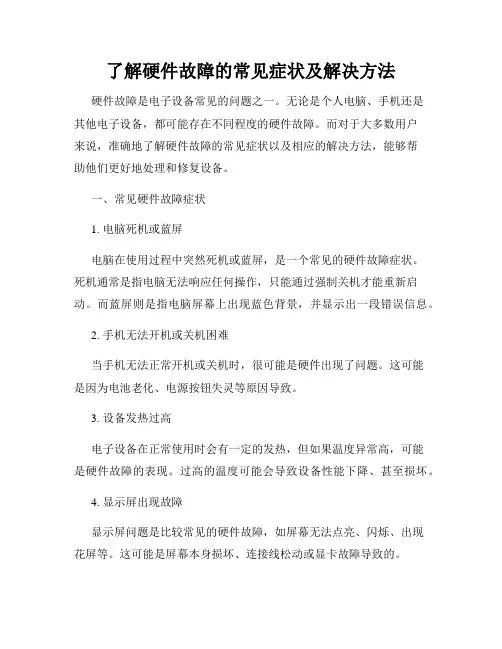
了解硬件故障的常见症状及解决方法硬件故障是电子设备常见的问题之一。
无论是个人电脑、手机还是其他电子设备,都可能存在不同程度的硬件故障。
而对于大多数用户来说,准确地了解硬件故障的常见症状以及相应的解决方法,能够帮助他们更好地处理和修复设备。
一、常见硬件故障症状1. 电脑死机或蓝屏电脑在使用过程中突然死机或蓝屏,是一个常见的硬件故障症状。
死机通常是指电脑无法响应任何操作,只能通过强制关机才能重新启动。
而蓝屏则是指电脑屏幕上出现蓝色背景,并显示出一段错误信息。
2. 手机无法开机或关机困难当手机无法正常开机或关机时,很可能是硬件出现了问题。
这可能是因为电池老化、电源按钮失灵等原因导致。
3. 设备发热过高电子设备在正常使用时会有一定的发热,但如果温度异常高,可能是硬件故障的表现。
过高的温度可能会导致设备性能下降、甚至损坏。
4. 显示屏出现故障显示屏问题是比较常见的硬件故障,如屏幕无法点亮、闪烁、出现花屏等。
这可能是屏幕本身损坏、连接线松动或显卡故障导致的。
5. 设备无法联网或无法连接外设当电脑、手机或其他设备无法正常联网或连接外设时,可能是硬件故障的一个表现。
这可能是网络适配器故障、接口损坏等原因导致的。
二、硬件故障解决方法1. 检查和更换电源和电池对于出现开机困难、关机困难或设备无法开机的情况,首先应该检查电源和电池。
尝试更换电源线或电池,看是否解决问题。
2. 清理设备散热孔和风扇如果设备温度过高,可能是因为散热孔和风扇中积聚了灰尘造成的。
可以用尘吸或压缩空气清理散热孔和风扇,提高设备的散热效果。
3. 检查并重新插拔连接线对于显示屏问题和设备无法联网的情况,可以尝试检查并重新插拔连接线。
有时候松动的连接线会导致问题,重新插拔可以解决一部分故障。
4. 更新和修复驱动程序驱动程序问题是导致硬件故障的常见原因之一。
可以通过更新驱动程序或使用系统提供的自动修复工具来解决这类问题。
5. 寻求专业维修帮助如果以上方法无法解决问题,或者是硬件故障属于比较严重的类型,建议寻求专业维修帮助。
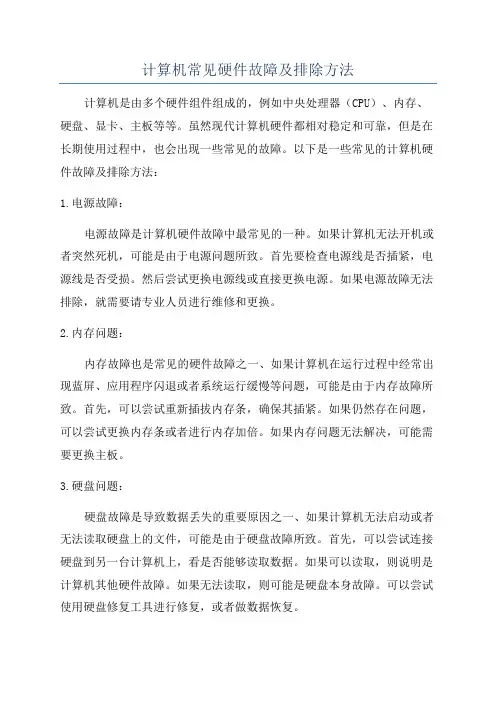
计算机常见硬件故障及排除方法计算机是由多个硬件组件组成的,例如中央处理器(CPU)、内存、硬盘、显卡、主板等等。
虽然现代计算机硬件都相对稳定和可靠,但是在长期使用过程中,也会出现一些常见的故障。
以下是一些常见的计算机硬件故障及排除方法:1.电源故障:电源故障是计算机硬件故障中最常见的一种。
如果计算机无法开机或者突然死机,可能是由于电源问题所致。
首先要检查电源线是否插紧,电源线是否受损。
然后尝试更换电源线或直接更换电源。
如果电源故障无法排除,就需要请专业人员进行维修和更换。
2.内存问题:内存故障也是常见的硬件故障之一、如果计算机在运行过程中经常出现蓝屏、应用程序闪退或者系统运行缓慢等问题,可能是由于内存故障所致。
首先,可以尝试重新插拔内存条,确保其插紧。
如果仍然存在问题,可以尝试更换内存条或者进行内存加倍。
如果内存问题无法解决,可能需要更换主板。
3.硬盘问题:硬盘故障是导致数据丢失的重要原因之一、如果计算机无法启动或者无法读取硬盘上的文件,可能是由于硬盘故障所致。
首先,可以尝试连接硬盘到另一台计算机上,看是否能够读取数据。
如果可以读取,则说明是计算机其他硬件故障。
如果无法读取,则可能是硬盘本身故障。
可以尝试使用硬盘修复工具进行修复,或者做数据恢复。
4.显卡问题:如果计算机开机无显示,应用程序无法正常运行或者出现显示异常等问题,可能是由于显卡故障所致。
首先,可以检查显卡是否插紧,是否有松动。
然后,可以尝试重新安装显卡驱动程序。
如果驱动程序无法正常安装或者显卡故障无法解决,就需要更换显卡。
5.CPU故障:虽然CPU故障相对较少,但是也有可能发生。
如果计算机频繁死机、运行缓慢或者无法正常启动,可能是由于CPU故障所致。
首先,可以检查CPU是否插紧,是否有松动。
然后,可以尝试重新安装CPU散热器,确保散热良好。
如果问题依然存在,那可能是CPU本身故障。
此时,可以尝试更换CPU。
6.主板故障:主板是计算机的核心硬件之一,如果出现故障,可能会导致计算机无法正常工作。

计算机硬件故障原理及日常维护1. 引言计算机硬件故障是计算机系统中难以避免的问题。
了解硬件故障的原理以及日常维护方法对于确保计算机的正常运行非常重要。
本文将介绍计算机硬件故障的主要原因,以及一些常见的日常维护方法。
2. 计算机硬件故障原因计算机硬件故障可能由多种原因引起,下面列举了一些常见的原因:2.1 过热过热是造成计算机硬件故障的常见原因之一。
高温会导致计算机内部元件的失效,例如中央处理器(CPU)和显卡。
过热可由以下几个因素引起:•不良散热系统:如果计算机的散热系统设计不良或堵塞,将无法有效地散热,从而导致过热。
•过度使用:长时间的运行将使计算机处于高负荷状态,这会导致电脑过热。
2.2 电源问题电源问题也是引起计算机硬件故障的常见原因之一。
电源问题可能包括以下几个方面:•不稳定电压:如果电源供应的电压不稳定,计算机的硬件元件可能无法正常工作。
•电线断裂:电源线路中的电线断裂可能导致供电不足或无法供电,这将导致计算机无法正常工作。
2.3 不当使用和处理不当使用和处理计算机可能导致硬件故障。
以下是一些常见情况:•不正确的插入和拔出:如果不正确地插入或拔出计算机组件,可能会损坏插槽或元件。
•不正确移动计算机:在移动计算机时,必须小心,以免碰撞或摔落导致硬件故障。
3. 计算机硬件故障的日常维护为了确保计算机的正常运行,以下是一些日常维护的建议:3.1 清理内部和外部定期清理计算机的内部和外部是非常重要的。
以下是一些建议:•内部清理:定期清理计算机内部的灰尘和杂质。
可以使用压缩空气罐清洁散热器和风扇,确保它们的畅通。
•外部清理:用软布擦拭计算机的外部壳体,以保持其清洁。
避免使用化学溶剂或液体直接擦拭,以免损坏外壳。
3.2 定期检查和更换部件定期检查计算机的部件,确保它们正常工作,也可以避免潜在的硬件故障。
以下是一些建议:•内存和硬盘检查:定期检查计算机内存和硬盘的状态。
可以使用操作系统自带的硬件检测工具或第三方软件。
硬件故障常见原因硬件故障是电子设备或计算机硬件组件无法正常工作或停止工作的情况。
硬件故障会导致设备功能受限、性能下降、数据丢失甚至无法工作。
以下是硬件故障常见的原因。
1.电源问题:电源故障可能是硬件故障的主要原因之一、电源供应不稳定或电源损坏都可能导致设备无法正常工作。
2.过热:硬件组件在长时间高负荷工作时容易发热,如果散热不良,温度过高可能导致硬件故障。
3.过载:硬件组件承受超过其设计能力的工作负荷可能导致故障。
过载情况下,CPU和电源可能遭受巨大压力,从而导致硬件故障。
4.短路问题:硬件故障可能由于短路问题引起。
短路可以导致电流无法正常流动,从而导致硬件故障。
5.电压跳变:电压跳变可能导致硬件故障。
当电压突然上升或下降时,硬件可能无法正常工作或停止工作。
6.异常电压:除了电压跳变外,电压异常也可能导致硬件故障。
过高或过低的电压可能对硬件组件造成损坏。
7.不当使用或安装:硬件故障可能由于不当的使用或安装引起。
例如,不正确地连接电缆或其他设备可能导致硬件故障。
8.连接问题:硬件组件与其他组件的连接问题可能导致故障。
例如,松动的内存条可能导致计算机无法正常启动。
9.数据线损坏:连接硬件设备的数据线损坏也可能导致硬件故障。
例如,断裂或损坏的数据线可能导致数据无法传输或读取错误。
10.磁盘问题:硬件故障可能由于磁盘问题引起。
磁盘物理损坏、坏道或文件系统错误可能导致数据丢失或无法正常访问。
11.内存问题:硬件故障可能由于内存问题引起。
内存损坏或未正确安装可能导致计算机崩溃或无法启动。
12.显卡问题:硬件故障可能由于显卡问题引起。
显卡故障可能导致显示异常、图像质量下降或无法启动计算机。
13.主板问题:硬件故障可能由于主板问题引起。
主板组件损坏、电容器爆裂或接口损坏可能导致设备无法正常工作。
14.CPU问题:硬件故障可能由于CPU问题引起。
CPU过热、损坏或未正确安装可能导致计算机无法启动或性能下降。
15.键盘或鼠标问题:硬件故障可能由于键盘或鼠标问题引起。
计算机硬件常见故障及解决方法计算机是现代社会中必不可少的工具,但是由于长时间使用或者其他原因,常常会出现一些硬件故障。
下面是一些常见的计算机硬件故障及解决方法。
1.电源问题:-故障现象:计算机无法正常启动,没有任何反应。
-解决方法:首先检查电源插座和电源线是否连接稳固,然后检查电源是否故障,可以将电源线连接到其他计算机上验证。
若电源故障,需要更换新的电源。
2.内存问题:-故障现象:计算机频繁死机或蓝屏。
-解决方法:首先根据故障提示信息,确定是否是内存问题。
然后可以尝试重新插拔内存条,确保其连接稳固。
如果问题依然存在,可以将内存条一个个地从插槽上插下来,重新测试。
若确定内存有问题,需要更换新的内存条。
3.硬盘问题:-故障现象:计算机启动缓慢,无法读取或写入数据。
- 解决方法:可以使用硬盘检测工具(如CrystalDiskInfo)检查硬盘的健康状态。
如果出现问题,可以尝试重新插拔硬盘数据线和电源线,确保连接稳固。
如果问题依然存在,需要更换新的硬盘。
4.显卡问题:-故障现象:计算机显示屏无法正常显示图像,出现花屏或闪屏现象。
-解决方法:首先检查显示器连接线是否接触良好,然后检查显卡是否插入正确,尝试重新插拔显卡,确保连接稳固。
如果问题依然存在,可以尝试更换新的显卡。
5.CPU散热问题:-故障现象:计算机频繁自动关机。
-解决方法:首先检查CPU风扇是否运转正常,清理风扇上的灰尘,确保散热正常。
如果问题依然存在,可以更换新的散热器。
6.主板问题:-故障现象:计算机无法正常启动,没有任何反应。
-解决方法:首先检查电源是否正常工作,然后检查主板上的连接线是否插紧。
可以尝试插拔主板电源和数据线,确保连接稳固。
如果问题依然存在,需要更换新的主板。
7.输入设备问题:-故障现象:键盘或鼠标无法正常工作。
-解决方法:首先检查设备连接线是否插紧,然后尝试重新启动计算机。
如果问题依然存在,可以尝试将设备连接到其他的USB接口或者更换新的设备。
如何解决电脑出现硬件故障的问题电脑是我们日常生活和工作中必不可少的工具,然而,由于各种原因,电脑在使用过程中难免会出现硬件故障。
电脑硬件故障对我们的生活和工作带来不便,因此,我们需要知道如何解决电脑硬件故障的问题。
本文将介绍一些常见的电脑硬件故障及其解决方法,希望能对大家有所帮助。
一、电脑启动问题1. 电源故障如果电脑无法启动,首先需要检查电源是否正常。
可以拔下电源插头重新插上,也可以更换电源线路试试。
如果依然不能解决问题,可能是电源故障,需要更换电源。
2. 主板问题如果电脑启动后没有任何反应,可能是主板出现故障。
可以尝试重新插拔内存条、显卡等硬件,以及清理主板金手指。
如果还是无法解决问题,可能需要更换主板。
3. 硬盘故障如果电脑启动时出现磁盘读写错误或硬盘噪音异常等问题,可能是硬盘出现故障。
可以尝试使用硬盘修复工具进行修复,或者更换硬盘。
二、显示问题1. 显示器问题如果电脑启动后无显示或者显示异常,首先需要检查显示器是否连接正常。
可以尝试重新插拔显示器线缆,或者更换显示器。
如果问题依然存在,可能是显卡故障,需要更换显卡。
2. 显卡问题如果电脑启动后出现花屏、闪屏等显示异常,可能是显卡出现故障。
可以尝试重新安装显卡驱动程序,或者更换显卡。
如果问题仍然存在,可能需要联系专业维修人员进行检修。
三、声音问题1. 音响故障如果电脑出现无声或声音噪音异常的问题,首先需要检查音响是否连接正常。
可以尝试重新插拔音响线缆,或者更换音响设备。
如果问题依然存在,可能是声卡故障,需要更换声卡。
2. 驱动问题有时候电脑声音异常是由于声卡驱动程序问题引起的。
可以尝试更新声卡驱动程序,或者卸载后重新安装驱动程序。
如果问题仍然存在,可能需要联系厂商或专业维修人员获取解决方案。
四、USB设备问题B接口故障如果电脑的USB接口无法正常识别设备,首先需要检查USB设备和接口是否连接正常。
可以尝试重新连接USB设备,或者更换USB接口。
电脑常见故障的原因电脑常见故障的原因有很多,下面我将从硬件故障和软件故障两个方面进行详细阐述,希望能对你有所帮助。
硬件故障:1. 电源问题:由于电源供电不稳定或损坏,导致电脑无法正常开机或者频繁死机。
2. 内存故障:内存损坏或不匹配,引起蓝屏或系统崩溃。
3. 硬盘问题:硬盘损坏或故障,导致无法正常读取数据,或者出现硬盘噪音、丢失文件等情况。
4. 显卡故障:显卡驱动问题、显卡过热等,导致屏幕花屏、闪屏、黑屏等现象。
5. 主板问题:主板损坏或不稳定,导致电脑无法正常开机,或者出现各种硬件问题。
6. CPU问题:CPU散热不良、过热等引起电脑卡顿,甚至死机。
7. 风扇问题:风扇故障或灰尘过多,使得电脑运行时发热,导致频繁死机或闪断。
8. 输入输出设备问题:键盘、鼠标、显示器等设备损坏或驱动问题,导致电脑无法正常使用。
软件故障:1. 操作系统问题:操作系统文件损坏、系统漏洞引起的安全问题、操作系统崩溃等。
2. 病毒感染:浏览不安全的网站、打开未知来源的文件等,导致病毒感染,引发各种电脑故障。
3. 软件冲突:安装不兼容的软件或多个软件冲突,导致电脑卡顿、死机等问题。
4. 硬件驱动问题:硬件驱动失效、驱动不兼容等,导致设备无法正常工作。
5. 电脑设置问题:错误设置操作系统或其他软件的参数,导致电脑出现异常。
6. 误操作:误删除重要文件、误操纵注册表等,导致电脑无法正常运行。
7. 软件升级问题:升级过程中出错、升级的软件版本不稳定等,导致软件无法正常使用。
8. 网络问题:网络连接不稳定、网络设置错误等,导致无法上网或者网络速度慢。
总结起来,电脑常见故障的原因主要有硬件故障和软件故障两个方面。
在使用电脑时,我们要定期进行硬件和软件的维护,如清理内部灰尘,定期更新软件和驱动程序,及时备份重要数据等,以降低故障的发生率。
当电脑出现故障时,我们可以根据故障现象进行排查,确定是硬件故障还是软件故障,然后采取相应的措施来解决问题。
电脑中常见的硬件问题与解决方法作为一名拥有丰富写作经验的作者,我十分荣幸为大家带来关于电脑中常见的硬件问题与解决方法的精彩解读。
电脑作为现代人们不可或缺的工具,难免会遇到各种问题。
本文将深入探讨几种常见的硬件问题,并提供一些简单易行的解决方法,帮助你迅速解决困扰。
问题一:电脑无法启动当我们按下电源按钮,却发现电脑无法正常启动时,这时候要冷静处理。
首先,检查电源线是否连接正常,确保电源开关处于开启状态。
如果以上两点正常,可能是因为电脑内存条接触不良导致的。
此时,我们可以将内存条取出并重新插入,然后再次尝试启动电脑。
如果问题依旧存在,可能是因为电源损坏,可以尝试更换电源。
问题二:电脑启动速度缓慢电脑启动速度缓慢是很多人使用电脑时常常遇到的问题。
为了解决这一问题,我们可以从以下几个方面入手。
首先,清理电脑中的垃圾文件和无用的程序,可以使用系统自带的清理工具进行清理。
其次,关闭开机自启动的程序,减少开机时的负担。
另外,我们可以通过添加更多的内存条或者更换固态硬盘来提升启动速度。
问题三:电脑蓝屏或死机电脑蓝屏或死机是一种常见的硬件问题,可能是由于硬件故障或者系统错误所致。
首先,我们可以尝试重新启动电脑来解决这一问题。
如果问题依旧存在,可能是由于硬件故障引起。
此时,我们可以检查电脑的硬件连接是否稳固,是否有松动或者腐蚀现象。
如果硬件连接正常,可以运行系统自带的诊断工具来检测硬件是否出现问题。
问题四:电脑无法识别外接设备当我们插入外接设备却无法识别时,首先需要检查外接设备的连接是否正常。
如果连接正常,可能是由于驱动程序缺失或者过时所致。
我们可以通过访问设备制造商的官方网站,下载最新的驱动程序并安装。
另外,也可以尝试将设备插入其他的USB接口,有时候接口损坏也会导致无法识别外接设备。
问题五:电脑出现异常声音当电脑出现异常声音时,可能是由于硬件故障导致的。
首先,我们可以尝试重新启动电脑,查看是否可以解决问题。
如果问题依旧存在,我们需要仔细听取声音的来源位置。
CPU
1.电脑频繁死机:CPU的供电不足引起,因为主板的元件老化,造
成了供电部分的电压偏低,CPU自然就不能正常工作,死机;另外,由于CPU散热不良,也可能造成死机的情况;也有可能是由于CPU超频太高导致CPU电压在加压的时候不能控制,这样当电压的范围超过10%的时候,就会产生增加CPU的电子迁移现象,从而导致CPU内伤而出现死机故障,严重的还会出现烧毁CPU 的现象。
2.主板不断重新启动:散热片与CPU核心部分接触有空隙,CPU
过热,主板侦测CPU过热,重启保护。
原来CPU散热风扇安装不当,也会造成Windows自动重启或无法开机;
3.CPU频率自动下降:温度过高时也会造成CPU性能的急剧下降;
配备了热感式监控系统的处理器,它会持续检测温度。
只要核心温度到达一定水平,该系统就会降低处理器的工作频率,直到核心温度恢复到安全界限以下。
4.针脚接触不良造成主机无法启动
BIOS和CMOS
1.Bios Rom checksum error-System halted
分析:BIOS信息检查时发现错误,无法开机。
答疑:遇到这种情况比较棘手,因为这样通常是刷新BIOS错误造成的,也有可能是BIOS芯片损坏,不管如何,BIOS都需要被修理。
2.CMOS battery failed
分析:没有CMOS电池。
答疑:一般来说都是CMOS没有电了,更换主板上的锂电池即可。
3.Memory test fail
分析:内存测试失败。
答疑:因为内存不兼容或故障所导致,所以请先以每次开机一条内存的方式分批测试,找出故障的内存,降低内存使用参数工作或者送修。
主板
1.各种连接线短路、断路故障
2.内存芯片RAM故障
3.开机无显::如果您的电脑出现开机无显示故障的话,那多半
是主板BIOS数据丢失或者遭破坏了。
而我们要做的就是清除
BIOS,最常用的方法是通过主板跳线清除BIOS。
4.频繁死机/蓝屏:(1)内存超频或不稳定造成的蓝屏;(2)硬
件的兼容性不好引起的蓝屏;(3)硬件散热引起的“蓝屏”
故障
5.(1)主板无法正常启动,同时内存发出“嘀嘀”警报声:内
存的问题;(2)无法正确识别出键盘和鼠标:主板不支持;
连接时,出现接口连接松动;(3)主板无法正常启动,也没
有报警声出现:电容炸裂或冒泡现象主板的滤波功能可能就
失效,导致主板工作不稳定,以致于无法正常启动,CPU不
正常也会出现这种现象;(4)显卡发出非正常报警:主板与
显卡无法正常兼容
内存
1.计算机运行不稳定内存兼容性造成的
2.内存插上后主板报警。
这种情况是无法开机的。
这是属于内存
坏了情况。
3.出现蓝屏超频造成的内存时序错乱
显卡
1.开机无显示:显卡与主板接触不良,由于显卡原因造成的开机
无显示故障,开机后一般会发出一长两短的鸣声
2.显示颜色不正常:显示器被磁化,显示卡与显示器信号线接触
不良,
3.显示花屏,看不清字迹,文字、画面显示不完全:一般是由于
显示器或显卡不支持高分辨率造成,重新进行显示设置
声卡
1、驱动程序错误,无法录音在麦克风和声卡连接正常的情况下,无法录音通常是由于用户没有这设置好录音通道所造成的。
硬盘
1、接口插接不当,CMOS无法检测到硬盘的存在(系统不认硬
盘)
2、CMOS设置类型与硬盘不符合,有时候回造成无法启动系统
3、分区错误,如果是没有活动分区标志,则计算机无法启动;
黑屏、蓝屏、白屏、花屏
1、黑屏,多见于开机时出现。
原因是系统设备自检错误,如:内
存、主版故障,会有长短不一的机器鸣叫声。
2、蓝屏一般为CPU太热,灰尘,病毒,硬盘有坏道,内存质量问
题
3、白屏:显示器问题。